JavaScript verkar vara inaktiverat i din webbläsare. För bästa upplevelse, se till att Javascript är påslaget i din webbläsare.
Starta om din iPhone: En enkel steg-för-steg-tutorial
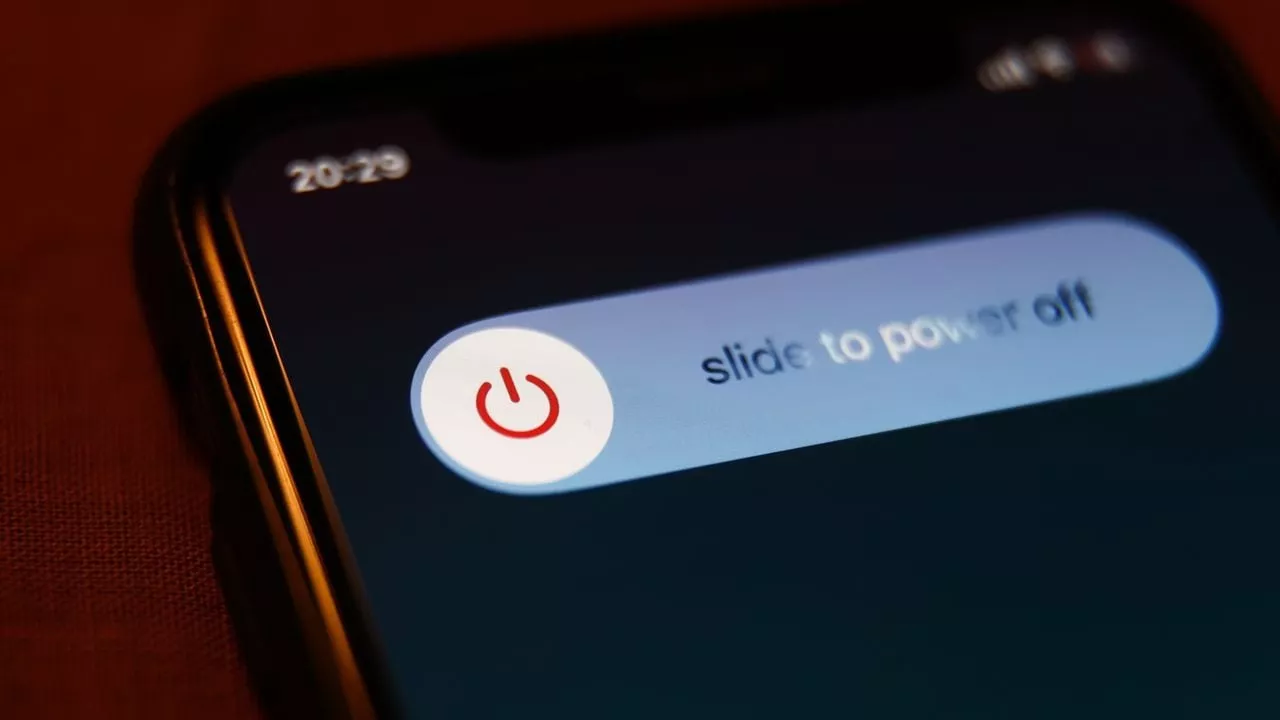
Oavsett om din iPhone är helt ny eller en äldre modell, kommer dessa steg att fungera för nästan alla iPhones och iOS-versioner. Är du redo att börja?
Obs: Dessa steg bör fungera för de flesta iPhone- och iOS-versioner. Men det kan finnas små skillnader i knappkombinationer eller inställningar, baserat på din enhet eller iOS-version. Kom ihåg att om du startar om din iPhone måste du stänga av den och sedan slå på den igen.
Steg 1: Hitta knappen för Power
Hitta iPhones strömknapp. Det är vanligtvis på höger sida, men på äldre modeller (som iPhone SE eller iPhone 5s) är det uppe till höger.
Steg 2: Tryck och håll ned strömknappen
Fortsätt att trycka på strömknappen tills "Slide to Power Off" visas. Släpp inte taget förrän du ser reglaget.
Steg 3: Flytta för att stänga av
När du ser "Skjut för att stänga av" flyttar du den från vänster till höger på din iPhone för att stänga av den. Detta startar avstängningen.
Steg 4: Vänta tills iPhone stängs av
Vänta ett ögonblick medan din iPhone stängs av helt. En tom skärm visas som bekräftar att den är avstängd.
Steg 5: Tryck och håll ned strömknappen en gång till
Stäng av din iPhone genom att hålla ned strömknappen. Tryck på strömbrytaren igen och fortsätt att hålla den nedtryckt tills Apple-logotypen dyker upp. Det betyder att din iPhone startar om.
Steg 6: Tryck på strömbrytaren
När Apple-logotypen visas släpper du strömbrytaren. Din iPhone startar och snart kommer du att se låsskärmen eller hemskärmen.
För mer än en omstart, överväg att göra en iPhone-fabriksåterställning!
Vanliga frågor – Starta om din iPhone
Fråga: Varför måste jag starta om min iPhone?
Svar: Att starta om din iPhone hjälper till att åtgärda problem som frysning, långsamma appar eller fel genom att uppdatera systemet och rensa tillfälliga filer.
Fråga: Kommer omstart av min iPhone att radera data?
Svar: Nej, omstart kommer inte att radera några data eller inställningar – det är en säker process som bara startar om enheten.
Fråga: Hur ofta ska jag starta om min iPhone?
Svar: Inget fast schema, men om det finns problem eller om det har varit på ett tag hjälper en omstart. Varannan dag eller när det är trögt kan bibehålla prestanda.
Fråga: Påverkar omstart batteritiden?
Svar: Nej, det påverkar inte batteriets livslängd nämnvärt. Det kan till och med förbättras genom att stänga bakgrundsappar som dränerar batteriet.
Fråga: Kan jag tvinga omstart om den har fastnat?
Svar: Ja, om den inte svarar helt kan en tvångsomstart kanske hjälpa. Stegen varierar beroende på iPhone-modell – kolla Apples supportwebbplats.
Fråga: Vad händer om problemen kvarstår efter omstart?
Svar: Ytterligare felsökning eller kontakt med Apples support kan behövas. Håll också din iPhone uppdaterad och säkerhetskopiera data regelbundet för att undvika potentiell förlust."




